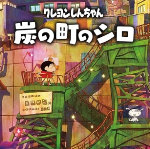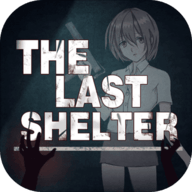简单点击几个按钮 RM视频格式转换不再犯难
时间:2005-09-08 | 作者:中国计算机报 | 阅读:210
RM、RMVB等格式的视频和音频文件虽然在网络上非常流行,但却不被家电设备所识别,而如果将其转为AVI、MPEG、VCD和DVD格式,则要通过繁琐的步骤和多个软件进行转化。对于新手来说,经常是教程看得头昏目眩,最后转化的效果也是惨不忍睹。有没有更简单的方案呢?当然有,去下载RM to AVI MPEG WMV VCD SVCD DVD Converter(以下简称RMtoAVl)这个软件,只需简单点击几个按钮,一切都帮你搞定。
打开软件。点击“Source File”右边的小按钮选择待转换的文件(当然只能选中RM、RAM和RMVB格式)。在“Save Directory”选择转换后文件的存放地。输入和输出都设置好了,现在该选择转换文件的细节了。看着那么多密密麻麻的选项你是不是开始犯迷糊了?其实大部分选项都可选择为默认,不用更改设置就可以。

如果选择转换成MPEG/VCD/SVCD/DVD格式,先在“MPEG Type”中选择具体格式,因为在中国几乎所有的VCD/DVD都采用PAL格式,所以必须选择VCD PAL或DVD PAL。
提示:这里的MPEG Frame Rate ?MPEG的帧速?默认值为23.976,这是不能改变的。
如果我们不想转换后的文件太大,可通过质量拖动条在0%~100%之间选择。不同的影音质量生成的文件大小也不同,如果你想保证图像质量,还是将质量选高一点吧。在“VBR Mode”选项选中“采用可变采样率”选项,这样既可以增加视频品质,又可以节省存储空间。其他的“Video BitRate”和“Audio BitRate”选项使用默认设置即可。
如果要转为AVI格式,首先选中AVI选项,然后选择视频和音频的压缩细节设置。如果全部保留默认选项,转换的效果也不错。不过,如果要选择不同的视频音频编码,就必须将“Use Video Compressor”和“Use Audio Compressor”打上钩,然后在视频压缩里选择DivX或XVid或其他压缩模式,音频压缩里可选择MP3或WMA等压缩模式,以便获得最好的转换效果。
如果你想转换为WMV格式的文件,首先要保证系统安装了Windows Media Format 9 Series运行库。然后选中WMV选项,其他选项使用默认配置文件就OK了。
对于VCD/SVCD/DVD,由于屏幕分辨率的原因,可能源文件的视频分辨率要求比较高,所以我们可以在下面的Settings里设置“Stretch Mode”,也就是拉伸模式。这里可以选择“Stretched to fit(拉伸至合适大小)”、“Resize preserving the aspect ratio(保证原始比例的情况下凋整大小)”、“NO Resize(不调整大小)”或“Resize Crop(使用裁减来调整大小)”。不过对于简单的转换,使用默认设置效果已经不错了,我们不需要做任何更改。
简单地点击了几下后,我们就可以通过“Preview”按钮预览待转换的文件。最后只需点击右侧的“Start Convert”,转换工作就开始了。出去转一圈回来,转换就完成了。我们还可以在转换过程中随时点击“Stop”来停止转换,软件会自动删除转换一半的输出文件。转换RM/Rmvb格式,就这么简单。
打开软件。点击“Source File”右边的小按钮选择待转换的文件(当然只能选中RM、RAM和RMVB格式)。在“Save Directory”选择转换后文件的存放地。输入和输出都设置好了,现在该选择转换文件的细节了。看着那么多密密麻麻的选项你是不是开始犯迷糊了?其实大部分选项都可选择为默认,不用更改设置就可以。

如果选择转换成MPEG/VCD/SVCD/DVD格式,先在“MPEG Type”中选择具体格式,因为在中国几乎所有的VCD/DVD都采用PAL格式,所以必须选择VCD PAL或DVD PAL。
提示:这里的MPEG Frame Rate ?MPEG的帧速?默认值为23.976,这是不能改变的。
如果我们不想转换后的文件太大,可通过质量拖动条在0%~100%之间选择。不同的影音质量生成的文件大小也不同,如果你想保证图像质量,还是将质量选高一点吧。在“VBR Mode”选项选中“采用可变采样率”选项,这样既可以增加视频品质,又可以节省存储空间。其他的“Video BitRate”和“Audio BitRate”选项使用默认设置即可。
如果要转为AVI格式,首先选中AVI选项,然后选择视频和音频的压缩细节设置。如果全部保留默认选项,转换的效果也不错。不过,如果要选择不同的视频音频编码,就必须将“Use Video Compressor”和“Use Audio Compressor”打上钩,然后在视频压缩里选择DivX或XVid或其他压缩模式,音频压缩里可选择MP3或WMA等压缩模式,以便获得最好的转换效果。
如果你想转换为WMV格式的文件,首先要保证系统安装了Windows Media Format 9 Series运行库。然后选中WMV选项,其他选项使用默认配置文件就OK了。
对于VCD/SVCD/DVD,由于屏幕分辨率的原因,可能源文件的视频分辨率要求比较高,所以我们可以在下面的Settings里设置“Stretch Mode”,也就是拉伸模式。这里可以选择“Stretched to fit(拉伸至合适大小)”、“Resize preserving the aspect ratio(保证原始比例的情况下凋整大小)”、“NO Resize(不调整大小)”或“Resize Crop(使用裁减来调整大小)”。不过对于简单的转换,使用默认设置效果已经不错了,我们不需要做任何更改。
简单地点击了几下后,我们就可以通过“Preview”按钮预览待转换的文件。最后只需点击右侧的“Start Convert”,转换工作就开始了。出去转一圈回来,转换就完成了。我们还可以在转换过程中随时点击“Stop”来停止转换,软件会自动删除转换一半的输出文件。转换RM/Rmvb格式,就这么简单。
福利游戏
相关文章
更多大家都在玩
热门话题
大家都在看
更多-
- 新币上线暴跌原因 越南货币为何不换?
- 时间:2025-07-26
-

- 阿里巴巴首款!夸克AI眼镜正式亮相:深度融合支付宝生态、通义千问大模型
- 时间:2025-07-26
-

- 余承东:享界S9有7个遮阳帘 比任何防晒霜都管用
- 时间:2025-07-26
-

- AI教父辛顿最新警告:人类用AI就像养老虎 要么训好它 要么摆脱它
- 时间:2025-07-26
-
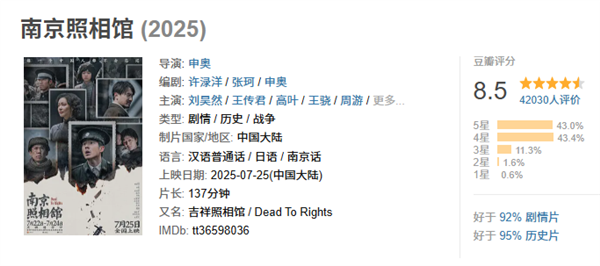
- 豆瓣8.5高分!南京照相馆票房破2亿 有观众哭了4次
- 时间:2025-07-26
-

- 古今2风起蓬莱风元素回返流阵容攻略
- 时间:2025-07-26
-
- Open Campus币投资前景:值得买吗?
- 时间:2025-07-26
-
- 比特币:国家新价值储存首选
- 时间:2025-07-26